오디오 장치로 오디오 출력 보내기
mimoLive로 생성된 새 문서에는 자동으로 오디오 보조 출력 대상이라는 이름의 오디오 모니터를 사용하여 오디오 믹스를 특정 오디오 출력 장치로 라우팅할 수 있습니다. 오디오 보조 출력 대상을 추가하여 원하는 오디오 믹스를 다른 채널 선택을 사용하여 동일한 오디오 출력 장치로 라우팅하거나 다른 오디오 출력 장치로 라우팅할 수 있습니다.
오디오 보조 출력 대상 추가
새 오디오 보조 출력 대상을 추가하세요. 출력 대상 목록 를 클릭하여 + 버튼을 클릭합니다. mimoLive 문서의 가장 오른쪽 열에 있는 목록 상단의 버튼을 클릭합니다. 사용 가능한 모든 출력 대상 옵션이 표시된 팝업 창이 나타납니다. 파일 녹화 출력 대상 아이콘을 더블 클릭하면 출력 대상 목록에 새 인스턴스가 나타납니다.
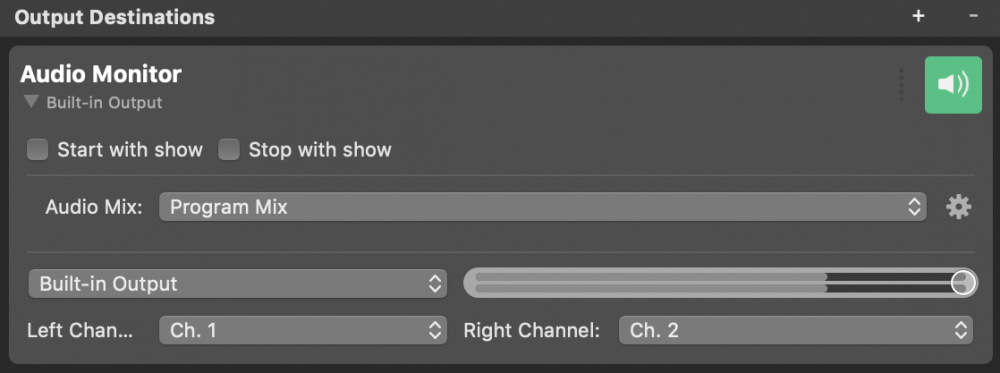
오디오 보조 출력 대상 설정하기
그리고 쇼로 시작하기 그리고 쇼로 중지 옵션은 출력 대상과 함께 시작 및 중지할지 여부를 제어합니다. 쇼 시작/중지 1TP7톤. 출력 대상은 언제든지 활성화 버튼을 클릭하여 수동으로 활성화 및 비활성화할 수 있다는 점을 기억하세요.
에서 오디오 드롭다운 메뉴에서 출력 대상에서 출력할 오디오를 선택할 수 있습니다: 다음 중 하나를 선택합니다. 오디오 믹스 프로그램 출력특정 사용자 지정 오디오 믹스 또는 오디오 소스 를 사용하여 오디오 소스를 연결할 수 있습니다. 다음을 참조하세요. 오디오 믹스 패널 를 클릭하여 오디오 믹스 설정에 대해 자세히 알아보세요.
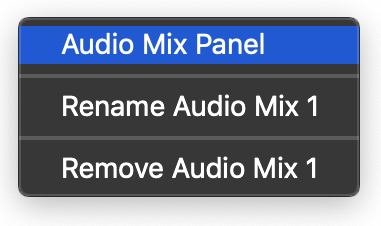
오른쪽에 있는 작업 버튼을 클릭하면 오디오 믹스 메뉴 팝업 버튼을 누르면 컨텍스트 메뉴를 열 수 있는 오디오 믹스 패널 를 클릭하거나 오디오 믹스의 이름을 바꾸고 제거합니다.
설정 보기의 아래쪽 섹션에서는 시스템에서 사용 가능한 장치 목록에서 오디오 출력 장치를 선택하고, 출력 대상의 출력 볼륨을 설정하고, 선택한 오디오 믹스의 왼쪽 및 오른쪽 채널이 재생될 물리적 출력 채널을 선택할 수 있습니다.
출력 볼륨
오디오 보조 출력 대상의 볼륨 슬라이더는 선택한 장치에서 재생하기 위해 macOS 및 오디오 드라이버로 전달되기 전에 mimoLive가 오디오 출력에 적용하는 출력 볼륨을 반영합니다. 그러나 오디오 출력 신호 체인에는 여러 볼륨 단계가 포함되어 있어 때때로 혼동을 일으킬 수 있습니다. 너무 부드럽거나 너무 큰 소리, 즉 왜곡된 오디오 출력 문제를 해결해야 하는 경우 주어진 순서대로 신호 흐름을 따라 각 단계의 볼륨 설정을 확인하시기 바랍니다:
1. 미모라이브: 오디오 믹스 레이어 볼륨 및 마스터 볼륨
2. 미모라이브: 오디오 보조 출력 대상 볼륨
3. macOS: 오디오 장치 마스터 볼륨(오디오-MIDI-설정, 예를 들어)
4. 물리적 장치: 드라이버 출력 볼륨(매트릭스, 믹서) 및 물리적 출력 볼륨(노브)
채널 선택
오디오 보조 출력 대상은 항상 장치의 사용 가능한 모든 채널을 선택할 수 있습니다. 그러나 특정 장치가 현재 선택한 채널 중 하나 이상의 채널이 다른 출력 대상에 있는 경우 오디오 보조 출력 대상을 시작할 수 없습니다. 이 경우 활성화 버튼이 회색으로 바뀌고 선택한 장치에 다음과 같이 표시됩니다. (바쁨) 또는 (채널 선택 불가) 장치 및 채널 선택이 변경되거나 다른 출력 대상이 중지될 때까지 기다립니다.
서로 다른 오디오 보조 출력 대상 다운믹싱하기
오디오 보조 출력 대상은 장치 채널을 서로 다운믹싱하지 않습니다. 즉, 물리적 장치 채널은 한 번에 하나의 오디오 보조 출력 대상에 대해서만 오디오 출력이 허용됩니다. 이 기능이 필요한 시나리오에서는 적절한 오디오 믹스 대신
서로 다른 오디오 보조 출력 대상을 동일한 물리적 장치 채널로 다운믹싱하는 것은 허용되지 않지만, 특정 오디오 보조 출력 대상의 두 출력 채널을 동일한 물리적 장치 채널로 다운믹싱하는 것은 두 대상 모두에 대해 동일한 장치 채널을 선택하면 쉽게 달성할 수 있습니다. 왼쪽 채널 및 오른쪽 채널. 당연히 이 구성은 클리핑을 방지하기 위해 표준 모노 합산 "M = 0.5 * L + 0.5 * R"을 수행합니다.
블루투스 헤드셋 사용
Mac에 연결된 Bluetooth 헤드셋이 입력을 위해 마이크를 활성화할 때마다 macOS는 입력 및 출력 경로의 오디오 품질을 낮추고 헤드셋의 오디오 형식을 2채널에서 1채널로 전환합니다. 헤드셋이 오디오 보조 출력 대상에서 라이브 중일 때 이러한 상황이 발생하면 mimoLive는 두 출력 채널 모두에 사용 가능한 나머지 장치 채널을 선택하여 구성 변경을 자동으로 복구하려고 시도하므로 기본적으로 스테레오 출력 신호가 모노 신호로 저하됩니다. 하지만 헤드셋의 마이크를 비활성화하면 mimoLive가 더 나은 채널을 자동으로 추론할 수 없으므로 수동으로 선택해야 한다는 점에 유의하세요.
블루투스 오디오 I/O
오디오 품질을 위해 블루투스 헤드셋을 입력과 출력에 동시에 사용하지 않는 것이 좋습니다. 블루투스 프로토콜에 내재된 지연 시간을 견딜 수 있다면 출력용으로만 사용해도 괜찮습니다.
